الإعلانات
تعرف على جهاز الكمبيوتر المفضل في العالم بقيمة 25 دولارًا: راسبيري باي Raspberry Pi - كمبيوتر ARM بحجم بطاقة الائتمان - خاصتك مقابل 25 دولارًا فقطحدث شيء كبير في مدينة كامبريدج الجامعية بالمملكة المتحدة. في العام الماضي ، قام فريق من الأكاديميين ورجال الأعمال والمحاضرين والمبرمجين بإجراء تعديلات نهائية على مشروع مثير للغاية ... اقرأ أكثر . ستجد نصائح وحيل والمزيد في هذا البرنامج التعليمي غير الرسمي لـ Raspberry Pi من MakeUseOf. سواء كنت الحالي Pi المالك الذي يريد معرفة المزيد ، أو المالك المحتمل لهذا الجهاز بحجم بطاقة الائتمان ، هذا ليس دليلاً تريده يغيب.
1. التوت بي
لقد سمعت بالتأكيد عن Raspberry Pi: جهاز كمبيوتر بحجم كف اليد مع طاقة كافية لتشغيل الخوادم أو المراكز الإعلامية كاملة مع الألعاب الرجعية ؛ مع الاتصال للسيطرة على أنظمة الأمن والمشاريع المتحمسين ؛ ومع أدوات البرمجيات لتشجيع تدريس وفهم البرمجة.

منذ إطلاقه في عام 2012 ، تجاوز Pi التوقعات ، ليصبح قطعة من أجهزة الكمبيوتر التي لا غنى عنها للهواة ورؤساء التكنولوجيا. بالنسبة لمشروع صغير تم تطويره ليتم بيعه للمدارس والكليات لتعليم مبادئ البرمجة ، فهذا ليس سيئًا.
كما أنها مجرد قمة جبل الجليد. الآن في التكرار الرئيسي الثالث Raspberry Pi 3: أسرع وأفضل مع اتصال Wi-Fi وبلوتوثاليوم ، أعلنت مؤسسة Raspberry Pi عن إطلاق Raspberry Pi 3. إنه التحديث الأكثر أهمية للخط الشهير لأجهزة الكمبيوتر منخفضة التكلفة حتى الآن. اقرأ أكثر ، Raspberry Pi هو جهاز كمبيوتر مدمج لا بد منه لهواة وهواة.
ستجد في هذا الدليل كل ما تحتاج إلى معرفته عن جهاز كمبيوتر Raspberry Pi وخلفيته وغرضه ومواصفات النظام والبرنامج الذي يقوم بتشغيله والأشياء المدهشة التي يمكنه القيام بها.
1.1 ما هو راسبيري باي؟
قيد التطوير منذ عام 2006 Raspberry Pi هو كمبيوتر صغير ما هو راسبيري باي ، وماذا يمكنك فعله بواحد؟ما هو Raspberry Pi ، الذي يمكنه استخدام واحد ، ولماذا يتمتع بشعبية كبيرة؟ اكتشف كل ما تحتاج إلى معرفته في بودكاست هذا الأسبوع. اقرأ أكثر مع تثبيت المكونات على اللوحة الأم بحجم بطاقة الائتمان ، وتشغيل Raspbian ، وهي نسخة مخصصة من نظام التشغيل Linux.
قادر على تقديم الحوسبة المكتبية الأساسية والألعاب منخفضة المستوى وإمكانية الوصول إلى الإنترنت والبريد الإلكتروني وتشغيل الوسائط والعديد من الميزات الأخرى بانتظام المتوقع من جهاز كمبيوتر في القرن الحادي والعشرين ، يحقق Pi كل هذا مع عدد مكونات مجردة ، ومعالج ARM وانخفاض منخفض جدًا السعر.
يتم الاحتفاظ بالتكاليف منخفضة جدًا عن طريق بيع الكمبيوتر بدون كابلات أو تخزين أو علبة. تعد الكابلات والتخزين أمرًا حيويًا بالطبع ، وإذا قررت أنك بحاجة إلى حالة ، فهناك العديد من الحلول المتاحة (انظر 3.1: خيارات الحالة).
1.1.1 أجهزة كمبيوتر صغيرة أخرى
قد تكون على علم بأن Pi ليس مشروع الكمبيوتر الصغير الوحيد. على مدار السنوات القليلة الماضية ، تم إصدار عدد من أجهزة الكمبيوتر منخفضة التكلفة التي تم تجريدها من العمل ، لهواة متحمسين ، بشكل ما يردد أيام البيرة الذهبية في السبعينيات والثمانينيات.

تشمل أجهزة الكمبيوتر الصغيرة الأخرى:
- اردوينو: موجهة نحو توفير واجهة كمبيوتر لمشاريع الإلكترونيات. يعتبر Arduino أكثر من جهاز تحكم ، ويمكن استخدامه مع Pi لإدارة المشاريع ذات المكونات المتحركة. نرى ما هو اردوينو ما هو اردوينو وماذا يمكنك أن تفعل به؟إن Arduino هو جهاز إلكتروني صغير رائع ، ولكن إذا لم تستخدمه من قبل ، فما هي بالضبط بالضبط ، وماذا يمكنك أن تفعل به؟ اقرأ أكثر .
- ODROID: كمبيوتر أكبر قليلاً بنفس المعالج مثل الهاتف الذكي Samsung Galaxy S3. يعمل هذا على تشغيل أنظمة تشغيل Android و Arch Linux و Ubuntu.
- الصنوبر A64: غير متوفر حتى الآن ، يعمل جهاز ARM 64 بت هذا بنظام Android وهو أكبر قليلاً من Raspberry Pi.
يختلف مدى توفر هذه المشاريع عن Pi ، والتي بفضل تكلفتها المنخفضة (وعلى الرغم من المواصفات الأقل من ODROID و Gooseberry) أثبتت شعبيتها للغاية. لا شك في ذلك جزئياً في الإدارة الناجحة لسلسلة التوريد والتوصيل ، فضلاً عن الفلسفة الكامنة وراء الجهاز.
1.2 روح التوت

لم يتم تطوير Raspberry Pi لتستمتع بالألعاب القديمة أو تنشئ نظام MAME أو بناء مركز إعلامي كيفية بناء مركز إعلامي سيلعب أي شيءلقد قمت ببناء مركز إعلامي مؤخرًا. في الواقع ، خدش ذلك - لقد كنت أبني اثنين. واحد هو جهاز مدمج (My Raspberry Pi) يعمل على توزيع RaspBMC لـ XBMC ، بينما الآخر هو جهاز تقليدي ... اقرأ أكثر : قضية أكثر نبلاً بكثير في صميمها.
كان تصميم وبناء جهاز كمبيوتر منخفض التكلفة مرن للغاية فكرة مجموعة من مبرمجي الكمبيوتر مثل Eben Upton و ديفيد برابنوكلاهما عضو في مؤسسة Raspberry Pi. كانت روحهم لإنشاء هذا الكمبيوتر هي تطوير الأجهزة التي يمكن للأطفال والطلاب استخدامها لتعلم البرمجة. يعني انخفاض تكلفة أجهزة الكمبيوتر أنه يمكن بيعها للمدارس في جميع أنحاء العالم ، وبالتالي توفير فرص تعليمية للجميع.
1.3 بعض الاستخدامات لتوت العليق Pi
المتحمسون حول العالم يستخدمون Pi لأكثر بكثير من غرضها الأصلي. يوجد برنامج Media Center كإصدار من Kodi ، وهناك العديد من توزيعات Linux التي يمكن تثبيتها.
الألعاب الرجعية ممكنة (تتطلب العناوين الحديثة منذ حوالي 2000 موارد أجهزة أكبر بكثير) مثل تشغيل الوسائط المتعددة ؛ بشكل ملحوظ Pi قادر على فيديو عالي الدقة. يمكنك أيضًا استخدام الجهاز كخادم ويب ، خادم طباعة ، كاميرا إيقاف الحركة ، كاميرا مرور الزمن ، خادم عرض الصور الرقمية ، وحدة تحكم NAS ، كمبيوتر أمن المنزل... الاحتمالات لا حصر لها!
لاحقًا في هذا الدليل ، سنلقي نظرة على أنظمة التشغيل وبرامج مركز الوسائط. وفى الوقت نفسه، القسم 8: الاستخدامات الرائعة للبي يقدم نظرة عامة على العديد من الاستخدامات الأخرى للكمبيوتر.
2. ما هو داخل Raspberry Pi؟
سيكون من الصواب أن تتوقع أن تكون مواصفات Raspberry Pi منخفضة ، لكن الجهاز ليس مجرّدًا إلى الوراء بحيث يكون عديم الفائدة. بدلاً من ذلك ، فهو يجمع بين المعالجة رباعية النواة وذاكرة التخزين المؤقت الكبيرة والهندسة الذكية لتقديم تجربة حوسبة ممتعة.

بعض جوانب Pi متروك لك للتعامل معها. عادة ما يتم شحنها بدون علبة أو تخزين أو كبلات ، على الرغم من أنه يمكن شراء الحزم مع هذه المرفقة. إذا اخترت اللوحة بمفردك ، فستفاجأ عندما تجد الكمية المتاحة من حيث الأجهزة الطرفية والتخزين. هذا يرجع إلى حد كبير إلى خيارات الأجهزة التي يدعمها الجهاز.
2.1 مواصفات نظام التوت بي
هناك أربعة إصدارات من Raspberry Pi: نموذج أ, نموذج ب, وحدة الحسابو صفر. سنتجاهل وحدة الحساب في هذا الدليل ؛ هذه السفن توجه مباشرة إلى الشركات المصنعة للمعدات ، عادة لمشاريع المنزل الذكي.
بين Raspberry Pi Model A و Model B و Zero ، ستجد اختلافات طفيفة ، ولكنها مهمة.
- Raspberry Pi Model A +: أحدث إصدار هو 20 دولارًا ، مع Broadcom BCM2835 SoC ، وحدة معالجة مركزية أحادية النواة 700 ميجاهرتز ، 512 ميجابايت من ذاكرة الوصول العشوائي و USB واحد.
-
Raspberry Pi Model B: والذي يأتي في نكهتين:
- التوت بي 2: هذا هو 35 دولارًا مع BCM2837 SoC ، 900 ميجاهرتز 64-bit وحدة معالجة مركزية رباعية النواة ، 1 غيغابايت من ذاكرة الوصول العشوائي المشتركة مع وحدة معالجة الرسومات وأربعة منافذ USB.
- التوت بي 3: مقابل 35 دولارًا ، تم تجهيز هذا أيضًا بـ BCM2837 SoC ، هذه المرة مع وحدة معالجة مركزية رباعية النواة بتردد 1.2 جيجاهرتز 64 بت ، و 1 جيجابايت من ذاكرة الوصول العشوائي المشتركة. مرة أخرى ، هناك أربعة منافذ USB.
-
التوت بي زيرو:
- يتوفر بسعر 5 دولارات فقط (يتوفر إصدار لاسلكي بقيمة 10 دولارات أمريكية) يتميز Raspberry Pi النحيف 32 بت هذا بالطراز BCM2835 SoC ، مع وحدة معالجة مركزية 1 جيجاهرتز وذاكرة وصول عشوائي بسعة 512 ميجابايت ، مشتركة مع وحدة معالجة الرسومات.
- انظر لدينا مكرسة دليل راسبيري باي زيرو ابدأ مع Raspberry Pi Zeroسواء كنت قد اشتريت مجلة مع لصقها في المقدمة ، أو وجدت مجموعة عبر الإنترنت ، فمن المحتمل أنك الآن المالك الفخور لجهاز كمبيوتر 5 دولارات: Raspberry Pi Zero. اقرأ أكثر للمزيد من المعلومات.
ظلت جوانب عديدة من أجهزة Pi (على الرغم من Pi Zero) قياسية. يحتوي على موصل طاقة micro-USB ، مع منفذ HDMI. يتم توصيل منفذ Ethernet بناقل USB ومنفذ microSD. ثم هناك مقبس صغير 3.5 مم ثنائي الأغراض للصوت والفيديو إذا لم يكن جهاز الإخراج الخاص بك يحتوي على HDMI.
Raspberry Pi Zero W (لاسلكي) و Zero Essentials KitRaspberry Pi Zero W (لاسلكي) و Zero Essentials Kit اشترِ الآن على أمازون
ستجد أيضًا منافذ الشريط لشاشات العرض ووحدة كاميرا Raspberry Pi.
2.1.1 ما هو حجم راسبيري باي؟
بالإضافة إلى ذلك ، كل نموذج يختلف حجمه قليلاً. أحدث لوحات طراز A و Model B (لوح Pi 2 و Pi 3) هي 85.60 مم × 56.5 مم (3.370 بوصة × 2.224 بوصة) ، في حين أن Pi Zero هي 65 مم × 30 مم (2.56 بوصة × 1.18 بوصة). يختلف عمق اللوح أيضًا ؛ يبلغ عمق Zero 5 مم فقط ، بينما يبلغ عمق لوحات نموذج B 17 مم بسبب موصلات الأجهزة الإضافية.
أحد أعظم الأشياء في Pi هو أن المطورين لم يرتاحوا أبداً على أمجادهم. يتم إصدار المراجعات بانتظام ، سواء الأجهزة والبرامج. على سبيل المثال ، تم إطلاق النموذج A والطراز B في الأصل باستخدام 256 ميغابايت من ذاكرة الوصول العشوائي. تم ترقية هذا في عام 2014 إلى 512 ميغا بايت. ومع ذلك ، يتم شحن Raspberry Pi 2 و 3 مع 1 غيغابايت من ذاكرة الوصول العشوائي.
2.1.2 دبابيس GPIO
يتم توفير مجموعة من دبابيس GPIO مع Raspberry Pi. هذه يمكن استخدامها لمجموعة متنوعة من المهام ، من السيطرة على Pi (ربما تحكم لعبة ، أو جهاز إدخال آخر) للتحكم أو قبول السلطة من أ جهاز ثانوي.
تختلف دبابيس GPIO على كل طراز (وبعض المراجعات) لـ Pi ، لذا احرص على التحقق من أنك تستخدمها بشكل صحيح.

على الرغم من أن الاستخدام المفصل لدبابيس GPIO يتجاوز نطاق هذا الدليل ، إلا أن الأمان ليس كذلك. ستحتاج إلى اتباع نفس النهج الدقيق للاتصال بهذه الدبابيس كما تفعل على أي كمبيوتر أو لوحة دائرة. بدون رعاية مناسبة ، فإنك تخاطر بتفجير وحدة المعالجة المركزية في Raspberry Pi إذا تم استخدام دبابيس GPIO بشكل غير صحيح. تأكد من اختبار الجهد من خلال الكابل قبل الاتصال بجهاز Pi!
2.2 تطوير Raspberry Pi
يعود نموذج أولي للكمبيوتر الذي سيصبح Raspberry Pi إلى عام 2006. تم تأسيس Raspberry Pi Foundation في عام 2008 ، ولكن لم يكن حتى عام 2011 واضحًا لإمكانية إصدار الكمبيوتر كمشروع قابل للتطبيق.
في حين تم بناء 10000 لوحة أصلية في تايوان والصين ، تم بناء Pi الآن في المملكة المتحدة ، في جنوب ويلز. بعد انطلاقه في 29 فبرايرالعاشر 2012 ، تم بيع 500000 لوحة بحلول سبتمبر 2012. وفقًا لمؤسسة Raspberry Pi ، تم بيع 11 مليون Raspberry Pis في نوفمبر 2016!
3. ما ستحتاجه لتوت العليق الخاص بك
كما رأينا ، فإن سفن Pi كما هي. عند فتح الصندوق ، كل ما ستجده هو لوحة أم صغيرة مع المكونات المطلوبة المرفقة. الأمر متروك لك لإنهاء المهمة باستخدام الكابلات والعلبة ووسائط التخزين.
CanaKit Raspberry Pi 3 Complete Starter Kit - إصدار 32 جيجابايتCanaKit Raspberry Pi 3 Complete Starter Kit - إصدار 32 جيجابايت اشترِ الآن على أمازون $74.99
تأتي علب هذا الجهاز في جميع الأشكال والأحجام ، من Lego إلى قطع الكرتون القابلة للتنزيل. بالإضافة إلى الحالة ، ستحتاج إلى كبلات معينة للاستمتاع بـ Raspberry Pi ، بالإضافة إلى التخزين ، عادةً على بطاقة SD. دعنا نستكشف خياراتك.
3.1 خيارات الحالة
أول شيء ستلاحظه حول Pi الجديد هو أنه يتم شحنه بدون غلاف. هذا يشبه إلى حد ما تشغيل اللوحة الأم للكمبيوتر الشخصي دون عناء البرج - غير حكيم! الحل بالطبع هو إيجاد أو بناء حالة - ما هو متاح؟
3.1.1 حالة Punnet
تعتبر علبة Punnet خيارًا شائعًا ، حيث أنها مجانية تمامًا وسهلة البناء. يوجد كتصميم قابل للطباعة يمكن قطعه وتركيبه من البلاستيك الرقيق أو الورق السميك أو البطاقة ، مما يوفر منزلًا لجهاز الكمبيوتر Pi.

تتوفر عدة إصدارات من حالة punnet.
- السرج الأصلي ، مناسب لـ Raspberry Pi Model B
- أ تعديل لوحات Raspberry Pi Model B +
- أ نسخة منقحة ل Raspberry Pi 3
3.1.2 ليغو
هناك القليل الذي لا يمكنك بناءه مع Lego ، وحالة Pi ليست استثناء. كما هو الحال مع أي حقيبة DIY لهذا الكمبيوتر ، ستحتاج إلى التأكد من وجود مساحة كافية للكابلات وبطاقة الذاكرة ، وأن العلبة توفر تهوية كافية. يمكنك استخدام تصميم علبة Punnet للمساعدة في تحديد موضع هذه الفجوات.
3.1.3 حالات الهوايات
تتوفر حالات مختلفة ل Pi. يأتي التعقيد الوحيد عند اختيار الحالة المناسبة لجهازك. أفضل الأماكن للعثور على حالة هي eBay و Amazon بالإضافة إلى:
- Adafruit.com
- pimoroni.com
- ModMyPi.com
- ThePiHut.com
بالمناسبة ، إذا كنت من محبي Lego ، فقد تم تصميم بعض الحالات لتكون متوافقة مع Lego!
من الممكن أيضًا بناء قضيتك الخاصة من مواد مختلفة. هذه صفحة eLinux يسرد العديد من الاختلافات. تم تجهيز المراجعات اللاحقة لنماذج Pi المختلفة مع اثنين من فتحات التثبيت ، والتي يمكنك استخدامها لتركيب Pi. يمكنك العثور على موقفهم عبر هذا القالب من Pi Spy.
3.1.4 Upcycle الأجهزة القديمة
يمكن استخدام وحدات التحكم في الألعاب المحمولة يدويًا مثل Nintendo Gameboy وأجهزة التوجيه القديمة ولوحات المفاتيح وحتى خراطيش ألعاب الفيديو (خاصة تلك الخاصة بـ Nintendo 64) العلب ل Raspberry Pi. سوف تكون هناك حاجة إلى قدر معين من التخطيط ، وسوف تحتاج إلى المعدات المناسبة لتسهيل التحويل. يمكن أن تكون الألعاب القديمة ومشغلات الموسيقى أيضًا الغرض منه عقد Pi 18 فكرة DIY التوت التوت للاهتمامRaspberry Pi هو جهاز كمبيوتر لا يصدق ، ولكن تصميمه بدون حواف يعني أنه يمكن أن يكون هشًا قليلاً. نعرض لك أفضل حالات DIY لحماية بي. اقرأ أكثر .

هناك العديد من الطرق التي يمكنك من خلالها وضع Pi الخاص بك في حالة - هذه ليست سوى قمة جبل جليد حلو ومغطى بالمعجنات!
أيًا كان حل الحالة الذي تستخدمه ، تأكد من أنه قوي ، وسوف يحمي Raspberry Pi من الصدمات ، ويوفر تدفق الهواء اللازم للحفاظ على برودة المعالج.
3.2 الكابلات
للحصول على الأفضل من Raspberry Pi ، ستحتاج إلى عدة كابلات:
- إيثرنت: إذا كنت لا تخطط لاستخدام Wi-Fi (ربما لم يكن Pi الخاص بك لا يحتوي على شبكة لاسلكية مدمجة ، ولم يكن لديك حتى الآن USB Wi-Fi dongle) ، فستحتاج إلى هذا للاتصال بالموجه.
- كابل HDMI: بشكل ملحوظ ، يحتوي Pi على منفذ HDMI واحد للفيديو والصوت عالي الوضوح. والأكثر إثارة للإعجاب هو Mini-HDMI في Raspberry Pi Zero. يتم تضمين محول HDMI قياسي ، ولكن إذا كان لديك كابل Mini-HDMI ، فسيكون هذا مناسبًا تمامًا.
- كابل للصوت: يحتوي Pi على مقبس صغير مزدوج الأغراض 3.5 مم. الغرض الأول منه هو الصوت ، وهو مثالي لتوصيل جهاز كمبيوتر بحجم الجيب بمكبرات الصوت. هذا مفيد إذا كنت لا تستخدم HDMI ، أو إذا كنت ترغب في إرسال الصوت إلى جهاز مختلف.
- كبل فيديو RCA: الغرض الثاني من المقبس الصغير هو إخراج فيديو بديل (بدقة منخفضة) للاستخدام مع الشاشات بدون HDMI.
- كابل Micro-USB: بينما يجب عليك استخدام محول طاقة في معظم الحالات (انظر أدناه) ، فإن كبلًا قادرًا على حمل 5 فولت سيثبت فائدته إذا كنت بحاجة إلى تشغيل Pi من جهاز الكمبيوتر الخاص بك. يمكنك أيضًا استخدام شاحن هاتف ذكي محمول كمصدر للطاقة.
اقتراحات للقراءة: ما هي أنواع كابل الكمبيوتر المختلفة التي يجب أن تعرفها ما هي أنواع كبلات الكمبيوتر المختلفة التي تحتاج إلى معرفتها؟لست متأكدا ما هو هذا الحبل؟ فيما يلي شرح لأنواع كبلات الكمبيوتر الأكثر شيوعًا ، من كبلات الشاشة إلى كبلات الشبكة. اقرأ أكثر
الكابلات ليست كل شيء ، ولكن ...
3.3 التخزين
يعد التخزين ، الذي يتم تشغيل نظام التشغيل منه وتخزين البيانات ، أحد أهم عناصر أي جهاز كمبيوتر. لا يحتوي Pi على محرك أقراص ثابتة - بدلاً من ذلك ، فهو مزود بفتحة بطاقة microSD.
يجب أن تهدف إلى شراء بطاقة SDHC عالية التصنيف لاستخدامها مع هذا الكمبيوتر المصغر. يجب أن تكون السعة 8 جيجابايت أو أكثر - المزيد من التخزين يوفر أفضل النتائج. يستخدم Pi التخزين مثل محرك الأقراص ذي الحالة الصلبة ، ولهذا السبب يتم استخدام تنسيق SDHC لتحسين مرونة القراءة / الكتابة.
يمكن إرفاق وحدة تخزين إضافية عبر منافذ USB. من الممكن أيضًا التخلي عن بطاقة microSD والتمهيد من جهاز USB ، ولكن ستظل بحاجة إلى بطاقة microSD لإعداد هذا.

خيار واحد لشراء PiDrive، القرص الصلب الذي تنتجه ويسترن ديجيتال. يأتي هذا مع إصدار مخصص من NOOBS (انظر أدناه) ، مما يتيح لك تثبيت أنظمة تشغيل Pi متعددة على محرك أقراص ثابتة سعة 375 جيجابايت أو 1 تيرابايت. تكمن ميزة ذلك في أنك لست مضطرًا إلى تثبيت نظام تشغيل جديد في كل مرة تحتاج فيها إلى بدء مشروع جديد.
3.4 كل شيء آخر
هناك بعض الأشياء الأخرى التي ستحتاجها لكي يعمل Pi.
- لوحة مفاتيح USB وماوس: أمر حيوي جدًا إذا كنت تخطط لإدخال أي نص أو استخدام قوائم التكوين. بعد توصيل الجهاز وتكوينه ، يمكنك استخدام منافذ USB لأغراض أخرى (مثل التخزين الإضافي أو الشبكات اللاسلكية) ، بدلاً من إدخال أوامر نصية عبر SSH.
- 5 فولت عبر محول طاقة Micro-USB.
3.5 تعامل بعناية
مهما كنت تخطط للقيام به مع Raspberry Pi ، تأكد من منحه الاحترام الذي يستحقه. قد يكون صغيرًا ، ولكنه عرضة للتلف بسبب الكهرباء الساكنة والضربات والضربات - ناهيك عن درجات الحرارة الشديدة - مثل أي كمبيوتر آخر.
على هذا النحو ، يجب إزالة جميع المجوهرات والملابس الجاذبة للكهرباء الساكنة (النايلون والألياف الصناعية الأخرى ، وكذلك الصوف) ، والتعامل مع الجهاز في منطقة نظيفة وخالية من الغبار مع أرضية صلبة غير مغطاة بالسجاد وتأكد من أن يديك نظيفة وأرضت نفسك.
بمجرد أن يتم حماية Raspberry Pi بشكل مناسب في صندوقه أو غلافه ، يمكنك بعد ذلك الاستمرار في استخدامه مثلما تفعل مع أي جهاز آخر. ومع ذلك ، يمكن أن يكون بدء التشغيل وإغلاقه مشكلة (خاصة الأخيرة) - انظر القسم 5.1: ابدأ وإيقاف التشغيل بأمان لمزيد من التفاصيل.
4. إعداد راسبيري باي
مع تجهيز الكابلات والتخزين الصحيح ، ستتمكن من تثبيت نظام تشغيل على Pi. نظرًا لملف تعريف الجهاز ، مع ذلك ، هذا ليس جهازًا يعمل بنظام التشغيل Windows أو Mac OS X. بدلاً من ذلك ، ستحتاج إلى الاعتماد على توزيع Linux.

هناك عدة توزيعات متاحة لـ Pi ، ولكن الأكثر شيوعًا هو Raspbian تحسين قوة التوت الخاص بك مع Raspbianنظرًا لكونه ملائمًا لرجل لديه الكثير من التكنولوجيا على يديه ، فقد كنت ألعب مع Raspberry Pi مؤخرًا ، حيث أقوم بتهيئة الجهاز بحيث يعمل بأقصى إمكاناته. تستمر في العمل باسم ... اقرأ أكثر ، منفذ دبيان المسمى بذكاء والذي تم تكوينه خصيصًا لـ Pi. يمكن أن يكون تثبيت هذا أمرًا صعبًا إذا لم تتبع التعليمات ، ومثل أي تثبيت لنظام التشغيل على Raspberry Pi ، يتطلب الأمر برنامجًا إضافيًا لإنشاء بطاقة SD الخاصة بك قابل للتشغيل.
يمكن تنزيل توزيعات أخرى وتثبيتها على Pi ، ولكن الأكثر إثارة للاهتمام هو Android. دعونا لا نتقدم على أنفسنا ، على الرغم من ذلك: تابع القراءة لمعرفة كيفية تثبيت Raspbian.
الخطوات التالية لإعداد البرنامج على Windows. يمكن لمستخدمي Linux الكتابة إلى بطاقة SD باستخدام أداة dd ، بينما يمكن لمستخدمي Mac OS X أيضًا استخدام dd أو RPi-sd فائدة منشئ البطاقة. التعليمات الكاملة لهذه المنصات متاحة على الإنترنت.
دليلنا ابدأ مع Raspberry Pi لمستخدمي Mac ابدأ مع Raspberry Pi على جهاز Macيمكن لمستخدمي Apple الدخول إلى لعبة Raspberry Pi بسهولة تامة ، ولكن هناك عدة طرق مختلفة لتصوير بطاقة microSD باستخدام جهاز Mac الخاص بك. اقرأ أكثر يجب أن يساعد هنا.
4.1 تثبيت Raspbian
لبدء تثبيت Raspbian ، قم بزيارة التنزيلات التوت بي وتنزيل أحدث إصدار. ستحتاج أيضا تصوير القرص Win32. مع كل من التنزيل ، قم بفك ضغط Win32 Disk Imager وأدخل بطاقتك في قارئ البطاقات.

قم بتشغيل الأداة المساعدة وحدد حرف محرك الأقراص الصحيح (تحقق في Windows Explorer) وانقر فوق رمز الملف للاستعراض إلى الدليل حيث قمت بتنزيل أحدث إصدار من Raspbian.
لبدء التثبيت ، انقر فوق كتابة و انتظر. عند اكتمال العملية ، سيتم إعلامك.
باي الخاص بك على استعداد للذهاب!
4.1.1 استخدام Raspi-config
مع تثبيت Raspbian على بطاقة microSD ، فأنت على استعداد للذهاب. قم بإزالته بأمان من جهاز الكمبيوتر الخاص بك ، وأدخله في Pi وقم بتشغيل الكمبيوتر ، مع توصيل كابل HDMI ولوحة المفاتيح.
عند تشغيل Pi للمرة الأولى ، سيتم نقلك إلى بيئة سطح المكتب Raspbian Wheezy PIXEL. من هنا ، افتح القائمة ، انتقل إلى التفضيلاتوفتح تكوين التوت بي.
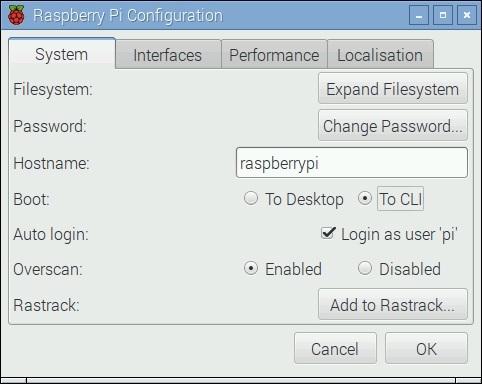
يتوفر أيضًا إصدار سطر أوامر من أداة التكوين. تكوين Raspi يمكن إطلاقه في أي وقت من سطر الأوامر مع:
sudo raspi-configاستخدم مفاتيح أسهم لوحة المفاتيح للتنقل في القائمة وإجراء التغييرات اللازمة.

مهما كانت أداة التكوين التي تختارها ، يجب عليك التحقق من التحديثات قبل المتابعة. استخدم ال تحديث الخيار في قائمة التكوين الخاصة بك للقيام بذلك ، واتبع التعليمات. بمجرد القيام بذلك ، يجب عليك أيضًا توسيع قسم الجذر.
4.1.2 التحكم في Pi باستخدام SSH
يمكن تحقيق الاستخدام بدون رأس لجهاز Raspberry Pi - باستخدامه بدون شاشة مخصصة - باستخدام SSH.
يمكنك تمكين هذا في أداة تكوين سطح المكتب ، أو raspi-config في سطر الأوامر. طالما أن Pi الخاص بك متصل بنفس الشبكة مثل جهاز الكمبيوتر الخاص بك ولديك أداة SSH مثل PuTTY (متوفرة من www.chiark.greenend.org.uk/~sgtatham/putty/download.html) قيد التشغيل ، يجب أن تكون قادرًا على الاتصال عبر SSH في ثوانٍ.

تكوين PuTTY أمر بسيط: في جلسة الشاشة ، قم بإضافة عنوان IP لـ Raspberry Pi في اسم المضيف (أو عنوان IP) الحقل. التأكد من SSH يتم تحديد وانقر فوق افتح. يمكنك تسجيل الدخول إلى Pi الخاص بك باستخدام بيانات الاعتماد المقدمة من توزيعتك المختارة (على سبيل المثال إذا كنت تستخدم Raspbian ، يتم عرض اسم المستخدم وكلمة المرور على صفحة تنزيل Raspbian).
ستجد عنوان IP بطريقتين:
- استخدم ال ifconfig الأمر في سطر الأوامر
- تحقق من الأجهزة المتصلة بجهاز التوجيه الخاص بك ؛ عادةً ما يظهر Raspberry Pi بالاسم.
4.1.3 تمكين SSH
ليس لديك شاشة لجهاز Raspberry Pi؟ الجواب هو الاتصال عبر SSH - ولكن كيف يمكنك القيام بذلك دون توصيل شاشة لتمكين SSH؟
لحسن الحظ ، هناك حل. قبل إدخال بطاقة microSD في Pi ، افتح حذاء طويل دليل في مدير ملفات نظام تشغيل سطح المكتب. هنا ، قم بإنشاء ملف نصي يسمى SSH، مع الحرص على عدم إعطاء الملف امتدادًا.
على سبيل المثال ، إذا تم استدعاء الملف ssh.txt، إعادة تسمية الملف بحيث يتم تسميته ببساطة ssh. بعد إغلاق مدير الملفات وإزالة بطاقة microSD بأمان ، أدخلها في Pi وأعد تشغيلها. مع وجود ملف SSH هذا ، لقد قمت بتنشيط توفير اتصالات آمنة عبر شبكتك ، ويمكنك الاتصال بـ Pi باستخدام اسم المستخدم الافتراضي و كلمه السر.
تأكد من تغيير كلمة المرور! قم بذلك مع كلمة المرور الأمر بعد تسجيل الدخول.
4.1.4 مشاركة البيانات عبر برنامج FTP
يمكن أن يكون نقل البيانات من وإلى Raspberry Pi صعبًا بعض الشيء دون تمكين SSH. لحسن الحظ ، يمكنك الالتفاف حول هذا باستخدام برنامج FTP. يتوفر العديد منها ، ولكنك تحتاج إلى واحد يدعم SFTP (أنا أستعمل FileZilla). هذا بشكل أساسي SSH عبر FTP ، ويوفر مسارًا آمنًا لمشاركة البيانات مع Pi.
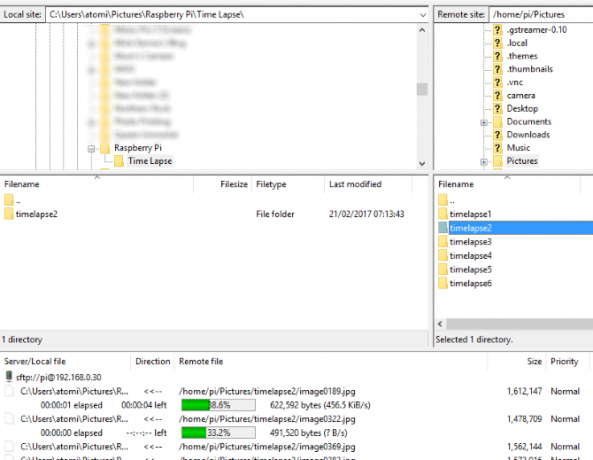
على سبيل المثال ، إذا كنت تريد نسخ برنامج إلى Raspberry Pi من جهاز الكمبيوتر الخاص بك ، فيمكنك القيام بذلك بسهولة عبر SFTP. أو قد ترغب في نسخ الصور التي تم إنشاؤها باستخدام وحدة كاميرا Raspberry Pi مرة أخرى إلى جهاز الكمبيوتر الخاص بك.
كل ما عليك فعله لاستخدام SFTP هو إدخال عنوان IP الخاص بـ Raspberry Pi ، وتسجيل الدخول باستخدام اسم المستخدم وكلمة المرور ، ثم سحب الملفات المعنية بين جزئي تطبيق FTP.
4.1.5 التكوين المتقدم مع PiBakery
إذا كنت تريد الذهاب إلى أبعد من ذلك وتكوين Raspberry Pi بالكامل قبل التمهيد ، فأنت بحاجة إلى PiBakery. هذه أداة مفيدة للغاية تحتوي على نسخة من Raspbian Jessie مدمجة فيها. ببساطة ، يمكنك تكوين نظام التشغيل ، ثم كتابته على بطاقة microSD.
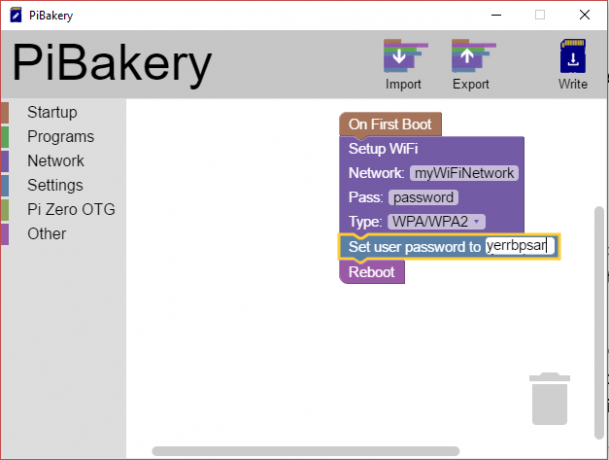
على سبيل المثال ، يمكنك تكوين اتصال شبكة لاسلكية ، أو تمكين SSH. يمكنك توجيهه لتثبيت البرنامج في أول تمهيد له ، أو تشغيل خادم VNC. بمجرد تعيين التفضيلات ، يمكنك خبزها في Raspbian ، وكتابة صورة قرص محددة على بطاقة microSD.
لنا الدليل الكامل ل PiBakery تكوين تثبيت التوت الخاص بك مع PiBakeryماذا لو كان بإمكانك تكوين Raspbian قبل تشغيل Raspberry Pi؟ ألن يكون رائعًا أن يتم إعداد الشبكة اللاسلكية حتى تعمل خارج الصندوق؟ إليك الطريقة. اقرأ أكثر سيعطيك كل التفاصيل.
4.2 توزيعات أخرى
Raspbian هو الخيار الأكثر شعبية لمالكي Raspberry Pi ، ولكنه ليس بأي حال من الأحوال التوزيعة الوحيدة المتاحة للكمبيوتر.
خيارات أخرى تتضمن:
- قوس: هذا هو البديل ARM من قوس لينكس الرئيسي ، ويتم التمهيد في حوالي 10 ثانية. متنوع ، ولكن مع منحنى تعلم حاد للمبتدئين في لينكس.
- أوبونتو: نظام التشغيل Linux الأكثر شهرة ، تتوفر العديد من إصدارات Ubuntu لماذا يوجد العديد من إصدارات أوبونتو؟ [شرح التكنولوجيا] اقرأ أكثر . نوصي أوبونتو مات البديل.
- RISC OS: متاح مجانًا لمستخدمي Pi (يتطلب RISC عادةً ترخيصًا) هذه هي النسخة الحديثة من نظام التشغيل البريطاني ، والتي تم تطويرها مثل Pi في كامبريدج.
- OSMC: هذه هي النسخة الرئيسية من Raspberry Pi من Kodi ، برنامج المركز الإعلامي. باستخدام هذا ، فأنت تقوم بإعداد جهاز Pi كجهاز وسائط مخصص.
- موبيوس: نظام تشغيل مجرد مصمم للمشاريع التي لا تتطلب أيًا من النفخ الموجود على نظام تشغيل قياسي.
- ذكري المظهر: تم إصدار العديد من إصدارات Android لـ Raspberry Pi ، باستخدام الرمز من AOSP مستودع (مشروع Android مفتوح المصدر). حتى الآن ، لم يكن هناك إصدار يطابق بنجاح مرونة الجهاز مع البرنامج ، ولكن قد يكون لديك بعض المرح في تجربته.
متاح أيضا ودي (New Out of the Box Software) ، أداة يمكن نسخها مباشرة إلى بطاقة microSD مهيأة حديثًا ، وتستخدم لتثبيت نظام التشغيل المفضل لديك. ستجد NOOBS متاحًا للتنزيل على www.raspberrypi.org/downloads. هناك إصداران ، تنزيل خفيف سيسحب نظام التشغيل الذي تريده على بطاقة microSD ، وتنزيل كامل للتثبيت دون اتصال.

4.2.1 أنظمة التشغيل في NOOBS
معبأة مع NOOBS هي:
- Raspbian
- قوس
- LibreELEC (بديل OSMC)
- بيدورا (نسخة من فيدورا)
- RISC OS
- Recalbox (نظام تشغيل ألعاب قديم)
- ... وآخرون في تشكيلة متغيرة بانتظام.
سواء كنت غير متأكد من الطريقة الرئيسية لتثبيت Raspbian أو تريد فقط بعض المرونة الإضافية ، فمن المستحسن أن يكون لديك نسخة من NOOBS.
5. الوصول إلى السيطرة مع واجهة المستخدم الرسومية
هناك طريقتان لاستخدام Pi. الأول هو الاعتماد على واجهة المستخدم التي تعتمد على النص ، والتي تعد مثالية لمهام معينة. بدلاً من ذلك ، هناك الخيار الثاني ، باستخدام واجهة المستخدم الرسومية التي تعمل بالماوس ، والتي ستكون مألوفة أكثر لمعظم المستخدمين.

كما يجب أن تكون على دراية إذا كنت قد قرأت الدليل لهذه النقطة ، فإن نظام التشغيل Pi's Raspbian يعتمد على توزيع دبيان لنظام Linux. ومع ذلك ، فإن سطح المكتب ، بكسل، على أساس LXDE بيئة.
إذا كنت على دراية بـ Linux ، فهذا سيساعد. ولكن إذا لم يكن الأمر كذلك ، فمن السهل للغاية التعامل مع الأساسيات.
5.1 البدء وإيقاف التشغيل بأمان
ربما لاحظت أن راسبيري باي ليس لديه مفتاح تشغيل أو إيقاف. فكيف يمكنك إيقاف تشغيله؟ الخيار السهل هو النقر فوق خيار إيقاف التشغيل من القائمة الرئيسية على سطح المكتب.
بفضل بطاقة SD المستخدمة كجهاز تخزين في Pi ، يتم إيقاف تشغيل الكمبيوتر عن طريق فصل كبل الطاقة أو فصل التيار الكهربائي من المرجح أن يفسد نظام التشغيل على الأرجح ، مما يمنعك من القدرة على ذلك اعادة التشغيل. في هذه الحالة ، ستكون هناك حاجة إلى إعادة التثبيت.
لتجنب ذلك ، يجب عليك استخدام خيار قائمة الإغلاق المقدمة. هناك أيضًا خيار سطر الأوامر:
اغلاق sudoهذا يحتوي على مفاتيح وشروط مختلفة. على سبيل المثال ، ستغلق التعليمات المذكورة أعلاه Pi لأسفل في دقيقة واحدة. ولكن إضافة -h الآن إلى نهاية الخط ستفرض إغلاق فوري.
بالمناسبة ، إذا كنت في أي وقت مضى في بيئة سطر الأوامر بعد تسجيل الخروج من سطح المكتب ، يمكنك العودة إلى واجهة المستخدم الرسومية (واجهة المستخدم الرسومية) بإعادة تشغيل X:
ستارتكسلإغلاق أكثر سهولة ، من الممكن أضف مفتاح إعادة ضبط إلى Raspberry Pi كيفية إضافة مفتاح إعادة تعيين إلى التوت الخاص بكتؤدي إزالة واستبدال كبل الطاقة USB إلى التآكل والتلف غير المبرر على Raspberry Pi ، خاصةً منفذ الطاقة نفسه. ما يحتاجه النظام حقًا هو مفتاح إعادة تعيين ، ولكن للأسف لم يتم تضمين أي شيء. اقرأ أكثر .
5.2 إصدار التعليمات في سطر الأوامر
على الرغم من أن تشغيل Raspberry Pi مع سطح المكتب GUI بدلاً من سطر الأوامر النصية هو الأفضل في الأرجح العديد من المواقف ، كما هو الحال مع أي توزيعة Linux ، سيكون هناك أوقات تحتاج فيها إلى استخدام خيار سطر الأوامر لإصدارها تعليمات.
إذا قمت بالتمهيد في واجهة المستخدم الرسومية وتريد الوصول بسرعة إلى سطر الأوامر ، فاستخدم الاختصار الموجود أعلى الشاشة ، أو اضغط مع الاستمرار CTRL > ALT > ت. سيؤدي ذلك إلى تشغيل محاكي الطرفية ، Terminal.

لتحقيق أقصى استفادة من تشغيل Pi توزيعة Linux مثل Debian ، ستحتاج إلى أن تصبح أكثر دراية بمبادئ نظام التشغيل. مبتدئنا دليل استخدام لينكس مكان عظيم للبدء وكذلك قائمة أوامر مفيدة يجب أن يعرفها كل مستخدم Raspberry Pi أوامر Raspberry Pi Terminal: دليل سريع لمستخدمي Raspberry Piهل تريد الحصول على أقصى استفادة من Raspberry Pi؟ تحكم بالكامل مع أوامر Raspberry Pi الطرفية. اقرأ أكثر .
5.3 إضافة برامج جديدة
هناك طريقتان رئيسيتان لتثبيت البرنامج على Pi. الأول هو مسار Linux التقليدي للتنزيل والتثبيت من خادم بعيد ، يُعرف باسم المستودع. يتم ذلك من سطر الأوامر:
apt-get update. apt-get install [softwarename]إذا كنت تفضل تجربة تثبيت برامج أكثر تفاعلية ، يتم أيضًا تضمين مدير الحزم. ستجد إضافة / إزالة البرامج عبر قائمة طعام > التفضيلات. هذه نسخة معدلة من أداة حزم جنوم ، وتتميز بوظيفة البحث.

من حين لآخر ، لا يظهر في Raspbian. يمكنك إضافة حزم جنوم يدويًا عبر سطر أوامر Terminal مع:
sudo apt-get تثبيت pi-packageبمجرد العثور على البرنامج الذي تريده في إضافة / إزالة البرامج ، حدد المربع ، وانقر تطبيق، ثم حسنا، وسيتم تنزيل التطبيق وتثبيته. يمكن تثبيت الألعاب وبيئات سطح المكتب والخطوط والمتصفحات وأدوات الوسائط والمزيد بهذه الطريقة.
6. البرمجة على Pi
كان أحد الأسباب الرئيسية لتطوير Pi هو إنشاء جهاز كمبيوتر بأسعار معقولة يمكن للأطفال والطلاب استخدامه كمنصة لتطوير التطبيقات. أصبحت البرمجة على Pi بسيطة من خلال توفير أدوات مختلفة ، متوفرة مجمعة في نظام التشغيل Raspbian.
سواء كنت سعيدًا بتعلم برمجة التطبيقات باستخدام Python أو تفضل أحد البدائل التي يمكن تثبيتها ، ستحتاج إلى خطة أو مخطط تفصيلي لتطبيقك ، الكثير من الوقت لقضائه بشكل صحيح وبعض الخلفية الأساسية فيه الترميز.
6.1 بيثون

لغة البرمجة الأساسية المقدمة مع Pi هي Python. إذا كانت لديك خبرة بهذه اللغة ، فيجب أن تكون قادرًا على بدء الترميز على الفور.
بالطبع ، إذا كان عمرك 7 سنوات ، فمن المحتمل أنك لم يكن لديك الوقت الكافي للتعامل مع Python ، وماذا بجمع الديدان وشراء الحلويات. لحسن الحظ ، يأتي Raspberry Pi مزودًا بوحدة Python مفيدة تسمى Pygame ، وهي في الأساس لعبة مجموعة البناء التي يجب أن تمكّنك من الحصول على المتعة وتعلم مبادئ بناء اللعبة الأساسية في نفس الوقت زمن. هناك أيضًا العديد من البرامج المضمنة التي تم كتابتها في Python ، حتى تتمكن من الحصول على فكرة عما يمكن تحقيقه.
لاحظ أن Python هي لغة برمجة عبر الأنظمة الأساسية ، مما يعني أنه يمكنك البرمجة على جهاز كمبيوتر يعمل بنظام Windows أو Mac ، وحفظ المشروع ثم تشغيله على جهاز Pi.
6.2 أدوات البرمجة الأخرى

على الرغم من أن Python تعتبر أداة البرمجة الأساسية للمستخدمين الصغار لـ Pi ، يمكن أيضًا استخدام لغات أخرى:
- جافا هو أحد الخيارات ، ويتم تثبيته مسبقًا على الإصدارات الحالية من نظام التشغيل Raspbian Jessie من Raspberry Pi
- بي أتش بي يمكن أيضًا استخدامها بنجاح ، مما يفتح بعض الاحتمالات المثيرة للاهتمام لاستخدام هذا الكمبيوتر المصغر كخادم ويب.
- سكراتش 2.0 تم تضمينه في توزيعة Raspbian ، وهي أداة تطوير سهلة الاستخدام تستهدف الأطفال الذين لديهم واجهة مستخدم رسومية من السحب والإفلات تجعل ظروف البناء والمواقف داخل اللعبة بسيطة للغاية. تم تطوير سكراتش بواسطة MIT Media Lab ومجموعة Lifelong Kindergarten Group ، ويتم توفير دعم الفلاش من خلال البرنامج المساعد Pepper Flash لـ Chromium.
- مشاريع باستخدام المجرة, لعازر و رائع يمكن تجميع اللغات واختبارها على Pi.
- Arduino IDE متاح أيضًا لـ Raspberry Pi ، مما يسمح لك بتوصيل Arduino وإنشاء رسم تخطيطي (برنامج باللغة Arduino ، مكتوب بلغة C ++). يقدم ربط هذين الجهازين معًا الكثير خيارات لأتمتة المنزل دليل أتمتة المنزل مع Raspberry Pi و Arduinoإن سوق التشغيل الآلي للمنزل مليء بأنظمة استهلاكية باهظة الثمن ، غير متوافقة مع بعضها البعض ومكلفة للتثبيت. إذا كان لديك Raspberry Pi و Arduino ، يمكنك تحقيق نفس الشيء في ... اقرأ أكثر .
6.3 أين تجد نصائح حول الترميز
Python هي لغة برمجة مستخدمة على نطاق واسع ، ويمكنك العثور على الكثير من النصائح للاستخدام عبر الويب. تحقق من مقالتنا في 5 أفضل المواقع لتعلم بايثون أفضل 5 مواقع لتعلم برمجة Pythonهل تريد تعلم برمجة Python؟ فيما يلي أفضل الطرق لتعلم Python عبر الإنترنت ، والكثير منها مجاني تمامًا. اقرأ أكثر ، بالإضافة إلى قائمة موارد البرمجة راسبيري باي 9 أفضل موارد البرمجة Pi لاستخدام التوت الخاص بكنظرًا لأن العديد من أنظمة تشغيل Raspberry Pi تتضمن أدوات التطوير ، فإنه اختيار قوي لتعلم البرمجة. تحقق من أفضل موارد برمجة Pi هذه لاستخدام Raspberry Pi. اقرأ أكثر .
البرنامج التعليمي شامل تمامًا ، لذلك ستحتاج إلى تخصيص الكثير من الوقت للمرور به. يتم أيضًا توفير أدلة مرجعية تشرح المكتبات المختلفة والوظائف في كل منها ، مما يتيح لك فهم ما يمكن عمله بهذه اللغة.
رئيس ل docs.python.org/3/ لبدء برنامج بايثون التعليمي الخاص بك.
على الرغم من أن سكراتش قد يبدو وكأنه شرح ذاتي تمامًا ، إلا أنه يمكنك الحصول على الدعم ومشاهدة المشاريع الأخرى من خلال زيارة scratch.mit.edu.
6.4 Raspberry Pi في المدارس
كما تعلمنا سابقًا ، تم تصميم Pi كجهاز كمبيوتر يمكن للطلاب والطلاب الأكبر سنًا استخدامه للبرمجة في المدارس. ولكن ما مدى نجاح هذا الهدف؟

لسوء الحظ لا توجد أرقام واضحة ، على الرغم من وجود حسابات للمدارس التي تقوم بشراء كميات كبيرة والأشخاص الذين يشترون الأجهزة للتبرع لمرافق التعليم. تشير التقديرات إلى أن حوالي 20 ٪ في أيدي الأطفال ، ومن المرجح أن يكون هناك العديد من الشباب الذين لديهم Pi في الأسرة.
ولكن ما نعرفه هو أن Google تبرعت بما لا يقل عن 15000 بيس للمدارس في جميع أنحاء المملكة المتحدة.
في البداية ، يبدو أن بعض المدارس قد تكون غير مستعدة للتعامل مع التدريس في Pi. لحسن الحظ ، هناك دليل مفيد مرخص من Creative Commons تم إنتاجه للمعلمين في المملكة المتحدة ، CAS Raspberry Pi كتيب تعليميوالذي يمكن تنزيله عبر موقع Raspberry Pi الإلكتروني ومن خلال متجر التطبيقات المتكامل. هناك أيضا دليل المعلم ل Raspberry Pi متاح على الموقع الرسمي.
7. تكوين Pi كمركز إعلامي
يمكن القول إن الاستخدام الأكثر شيوعًا لـ Pi هو مركز إعلامي. لماذا تنشر $$$ على تلفزيون ذكي عندما يمكنك الحصول على كل ما تحتاج إليه أقل من 40 دولارًا?
بفضل منافذ USB والشبكات ، يجعل جهاز Pi جهاز وسائط ممتازًا ، سواء كجهاز فك تشفير صغير للوسائط من جهاز كمبيوتر أكبر أو الويب وكوحدة الكل في واحد ، والوصول إلى محركات الأقراص الثابتة الخارجية ووسائط التخزين الأخرى وإخراج الوسائط إلى التلفزيون أو الصوت النظام.
للقيام بذلك ، ستحتاج إلى تثبيت إصدار خاص من كودي، تم تكوينه للعمل على Raspberry Pi. تتوفر العديد من الصور على القرص الكامل:
- OSMC
- LibreELEC
- Xbian
- OpenELEC
مثل Raspbian ، يمكن كتابتها على بطاقة microSD الخاصة بك.
بالإضافة إلى ذلك ، توزيعات الألعاب الرجعية Recalbox و RetroPie يمكنك أيضًا تشغيل Kodi ، وتأتي معه إما مثبتة مسبقًا (Recalbox) أو كخيار لتثبيت (RetroPie). إذا اخترت تثبيت صورة القرص بالكامل ، فمن الجيد أن يكون لديك بطاقة SD احتياطية ، واحدة لنظام التشغيل المعتاد في Raspberry Pi والثانية لـ Kodi. بهذه الطريقة يمكنك التبديل بين الأدوار بسهولة مثل تبديل البطاقات ، مما يجعل الكمبيوتر الصغير أكثر مرونة.
7.1 تثبيت Kodi على Raspberry Pi
إذا كنت تفضل تشغيل Kodi ببساطة على نظام التشغيل Raspbian ، فيمكنك تثبيته كما تفعل مع أي تطبيق آخر. يتم الاحتفاظ بأحدث إصدارات Kodi في مستودعات Raspbian ، لذلك كل ما عليك القيام به هو تشغيل أمر تحديث وتثبيت بسيط:
sudo apt-get update. sudo apt-get تثبيت kodiبمجرد التثبيت ، ستتمكن من تشغيل Kodi من سطح المكتب Raspbian Jessie. من الممكن أيضًا تهيئة Kodi ليتم تشغيله تلقائيًا عند التشغيل.
7.2 مبادئ تشغيل Kodi على Raspberry Pi
على الرغم من أن إعداد Kodi على Pi أمر سهل نسبيًا ، والبدء في مشاهدة مقاطع الفيديو والاستمتاع بالموسيقى أمر بسيط ، إلا أن استخدام Pi كمركز إعلامي يختلف قليلاً عن الإعداد المعتاد.
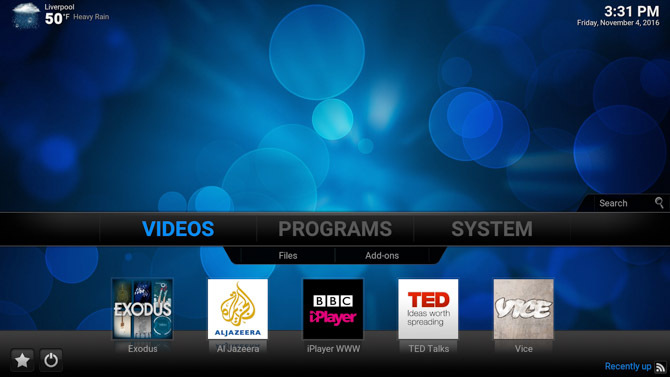
ما لم تكن تستخدم بطاقة microSD ذات سعة كبيرة للغاية (SDHC بحد أقصى 32 جيجابايت هو التنسيق الموصى به ، على الرغم من بعض أنواع SDXC يُعتقد أنها تعمل) ستحتاج إلى تشغيل الوسائط من محرك أقراص ثابتة خارجي أو جهاز تخزين USB أو محرك أقراص ضوئية خارجي. تقدم Kodi خيارات تدفق متنوعة بفضل مجموعة واسعة من الوظائف الإضافية ، بالطبع... كل هذا يعتمد حقًا على خيارات الوسائط المفضلة لديك. يجب عليك أيضًا التفكير في استخدام موزع USB مزود بالطاقة إذا كنت تخطط لزيادة خيارات التوسع الحالية إلى الحد الأقصى.
أ صندوق التخزين المرفق بالشبكة (NAS) تحويل الكمبيوتر القديم إلى شبكة التخزين المرفقة مع FreeNas اقرأ أكثر قد يكون أحد الحلول للوسائط المخزنة على محرك الأقراص الثابتة ، على سبيل المثال ، أو قد تعتمد على مشاركة المحتوى عبر شبكتك المنزلية من جهاز كمبيوتر في مكتبك أو غرفة نومك أو غرفة المعيشة. بشكل مضحك ، يمكنك استخدام Pi لإدارة NAS محلي الصنع.
تثبيت Kodi هو الخطوة الأولى فقط في إنشاء مركز الوسائط Pi الخاص بك. تمكّنك مجموعة متنوعة من الإضافات من توسيع هذا البرنامج إلى حد كبير ، وقد غطينا العديد منها في MakeUseOf.
8. استخدامات رائعة لتوت العليق Pi
أثناء تشغيل أ Raspberry Pi كمركز إعلامي كيفية جعل التوت الخاص بك في نظام المسرح المنزليبعد أربعة أسابيع وأنا ألعب مع Raspberry Pi بطرق مختلفة ، من استخدامه لتصفح الويب ومهام الحوسبة القياسية اليومية للتلاعب بالتشكيلات المختلفة التي هم ... اقرأ أكثر يبدو أنه خيار شائع للغاية ، فهو ليس الطريقة الوحيدة التي يمكن من خلالها تشغيل هذا الكمبيوتر الصغير متعدد الاستخدامات.
هناك العشرات من الطرق التي يمكن من خلالها استخدام Pi لتحقيق أغراض مختلفة وإكمال العديد من المهام المختلفة ، من استخدامه بمثابة NAS إلى تشغيل خادم الويب أو حتى النجار.
على مر السنين شاركنا معك العديد من الطرق التي يمكنك من خلالها استخدام Raspberry Pi. لقد جمعنا أروع ويمكن تحقيقه في هذا القسم من الدليل لكي تفكر فيه ، وتقدر روعة هذا المنزل الصغير الحاسوب.
لاحظ أن هذه المشاريع قد تنطوي على معدات ونفقات إضافية.
8.1 Raspberry Pi + Kindle = كمبيوتر محمول!
واحدة من أبرز الاختراقات لـ Pi هي إقرانها بقارئ إلكتروني Kindle ، باستخدام الأخير كعرض حبر إلكتروني للأول.
يتم الاتصال عبر USB إلى كابل microUSB ، ويتطلب منك كسر حماية Kindle ، وتثبيت محاكي طرفي وأداة تسمى UsbNetwork. بمجرد أن يتم فتح جهاز Kindle وتثبيت الأدوات المساعدة اللازمة ، ستكون في طريقك لاستخدام القارئ الإلكتروني كـ عرض لبي الخاص بك. لاحظ أنه لا يمكن القيام بذلك إلا مع طرازات كيندل المجهزة بنظام متكامل لوحة المفاتيح. يمكن العثور على خطوات كاملة لبناء KindleBerry Pi - الذي يتطلب Kindle 3 - في www.ponnuki.net/2012/09/kindleberry-pi/.
8.2 قم بتحويل التوت الخاص بك إلى صندوق ناس
لقد رأينا بالفعل كيف يمكن تكوين Pi كمركز إعلامي. إحدى الطرق الرائعة لخدمة ملفات الوسائط على جهاز Raspbmc هي باستخدام صندوق NAS - مشروع آخر سهل الإعداد (على افتراض أن لديك Raspberry Pi ثانيًا).

على الرغم من أنه ليس مناسبًا لدفق مقاطع الفيديو عالية الدقة (بسبب استخدام برنامج خادم Samba) ، يمكن إعداد صندوق Pi NAS باعتباره NAS منخفض الطاقة (انظر ، ما هو NAS).
لإكمال هذا المشروع ، ستحتاج إلى:
- راسبيري باي (نموذج ب)
- بطاقة SD تم تكوينها باستخدام نظام التشغيل القابل للتمهيد
- محرك أقراص ثابتة متصل USB
- كابل إيثرنت للاتصال بشبكتك المنزلية
ستحتاج أيضًا إلى تكوين خادم Samba على Pi (تشغيل أحد توزيعات دبيان) وعميل Samba على جهاز يعمل بنظام Windows أو Linux أو Mac أو Android.
يمكن العثور على التفاصيل الكاملة حول استخدام Pi كمربع NAS على elinux.org/R-Pi_NAS.
8.3 Kit (t) سيارتك مع Raspberry Pi Carputer
قم بإنهاء أحلام الحنين إلى التلفاز بأن تكون ديفيد هاسيلهوف يقود سيارة Trans-am في Knight Rider السوداء - مع Raspberry Pi يمكنك إعداد النجار الخاص بك (على الرغم من أنها قد لا تكون ساخنة للغاية في المحادثة).
يعد بناء النجارة Pi أمرًا صعبًا ، على الرغم من أنه تم تحقيقه من قبل العديد من المستخدمين. المكون الرئيسي هو شاشة تعمل باللمس ، مما يتيح لك التفاعل مع البرنامج المختار ولكنك ستحتاج أيضًا للتعامل مع تشغيل كلا الجهازين ، وتركيب الشاشة ، وربما دمج أداة 3G للوسائط تدفق.
للأسف ، لم يتم تضمين "وضع المطاردة".
8.4 آلة الألعاب
المتحمسين لمنصة مضاهاة الألعاب مامي قاموا بتحويل البرنامج ليعمل على Pi ، مما يتيح تشغيل الألعاب المصممة لآلات الخزانة.
للتجربة الكاملة ، بالطبع ، يجب أن تهدف إلى إنشاء خزانة تصاحب جهاز Pi الخاص بك ، الشاشة والمرآة والتحكم ، على الرغم من أنك قد تتخطى بشكل جيد الجانب الذي يتم تشغيله بقطع العملة في الألعاب آلة!
أفضل طريقة لبناء آلة MAME هي تشغيل Pi بنظام تشغيل نحيف. هذا هو المكان الذي ذكر فيه موبيوس في 4.2: توزيعات أخرى، تأتي في متناول اليدين. للحصول على التفاصيل الكاملة ، تحقق من ذلك دليل الماموث لإعداد Pi الخاص بك باعتباره MAME.
قد تتفاجأ أيضًا عندما تعلم أن Raspberry Pi يصنع نظام ألعاب صغير الحجم وقادر بشكل معقول.
بينما لن تلعب نداء الواجب: الحروب الحديثة أو سيمز 3 على ذلك ، سيكون لديك مع ذلك القدرة على تشغيل مجموعة من الألقاب القديمة حتى حوالي عام 2000 ، وذلك بفضل محاكي للعديد من لوحات المفاتيح المختلفة 8 محاكيات رائعة لتشغيل وحدات التحكم المنزلية الحديثة على جهاز الكمبيوتر الخاص بك (1994-2001) اقرأ أكثر وأجهزة الكمبيوتر منذ السبعينيات.
لا يجب أن تفاجأ عندما تعلم أن هناك العديد من الألعاب التي تم نقلها من منصات أخرى من أجل تشغيلها على Pi. ليس من الصعب جدا احصل على الموت ادارة، للمبتدئين!
8.5 راديو الإنترنت
بدلاً من استخدام Raspberry Pi كمركز وسائط الكل في واحد ، قد تفضل قصر قدراته على تشغيل الموسيقى التي يتم بثها من الإنترنت.
هناك طرق مختلفة لذلك حيث يمكن إعداد راديو الإنترنت Pi بدون واجهة المستخدم الرسومية. في معظم الحالات ، يكون هذا هو الأفضل (لأسباب واضحة للمساحة) ، ويمكن الوصول إلى البرنامج المستخدم عبر SSH.
يمكنك القيام بذلك باستخدام راديو باندورا، بينما ستجد طريقة بديلة مجاملة من بوب راثبون.
8.6 نظام الأمن
هل تريد أن تعرف ما يحدث في غرفة معينة من منزلك أو خارج الممتلكات الخاصة بك؟ إذا كان الأمر كذلك ، فيمكنك استخدام Pi كنظام أمان ، باستخدام كاميرات الويب للمراقبة واتصال الشبكة للعرض من كمبيوتر آخر أو حتى من موقع مختلف تمامًا.

هناك العديد من الأوصاف المختلفة حول كيفية تحقيق ذلك متاحة على الويب ، ولكن أهم الجوانب هي استخدام كاميرات الويب التي تحتوي على برامج تشغيل Linux واستخدام كبلات USB المزودة بالطاقة أو لوحة وصل USB تعمل بالطاقة لتشغيل الكاميرات. هذا المشروع ثقيل على USB ، وبما أن منفذ Ethernet على Raspberry Pi هو أيضًا جزء من USB المدمج ، يمكنك أن ترى أين قد يكون هناك بعض استنزاف الطاقة المتوفرة.
8.7 خادم Babycam
من خلال العمل على مبدأ مماثل (ولكن مع وجود ميكروفونات إضافية) ، يمكنك أيضًا استخدام Pi لإدارة خادم بيبي كام ، مما يتيح لك مراقبة النشاط القادم من أطفالك والاستماع إليه.
اعتمادًا على النهج الذي تستخدمه ، ومع ذلك ، يمكن أن يكون هذا أمرًا صعبًا للقضاء عليه ، بسبب مشاكل الضغط ، نتائج التصوير الليلي والتأخير (حتى 10 ثوانٍ لالتقاط الصورة وضغطها وتوجيهها إلى العرض الخاص بك جهاز).
8.8 خادم أتمتة المنزل
إذا كنت قد شاهدت فيلمًا خيالًا علميًا تكون فيه التدفئة والإضاءة والأمن والترفيه في المنزل كلها مسيطر عليه من نفس الجهاز البعيد وفكر "أريد بعضا من ذلك!" ثم هذا هو مشروع Raspberry Pi أنت.
إنه أيضًا - إذا كنت ستأتي إلى المفهوم الجديد - هو الأغلى بكثير ، لأنه ينطوي على تقديم جديد الأجهزة حول منزلك ، مما يتيح لك التفاعل بشكل كامل من خلال جهاز تحكم عن بعد (عادة الهاتف الذكي) عبر جهاز Pi.
بعض القراءة الجيدة لهذا المشروع:
- مقدمة لأتمتة المنزل مع Raspberry Pi و Fhem
- المنزل الجني
8.9 اختبار أو خادم ويب مباشر
قد يكون استضافة موقع ويب مكلفًا ، خاصة إذا كان كل ما تحتاج إلى مشاركته مع الويب هو صفحة "حول" واحدة ربما ترتبط بمواقع أخرى عبر الإنترنت. إن دفع عدة دولارات شهريًا مقابل ذلك يعد اقتصادًا سيئًا ، لذلك يمكنك التفكير في الاستفادة من Raspberry Pi لاستضافة حضورك على الإنترنت.

بفضل مصباح و SSH أصبح هذا ممكنًا ، حتى أنه يمكنك من تشغيل موقع ويب مدفوع بقاعدة البيانات!
PenguinTutor يشرح كيف يمكنك إعداد Pi كخادم الويب الخاص بك ، للاستخدام الشخصي أو للمشاركة مع الويب. لاحظ أنه بالنسبة للأخير ، ستحتاج إلى عنوان IP ثابت.
8.10 نقطة وصول لاسلكية
يمكنك استخدام Raspberry Pi كنقطة وصول لاسلكية ، لتوسيع نطاق جهاز التوجيه الخاص بك. يمكن أن يكون لهذا مجموعة من الفوائد ، والتي يمكن تنفيذها كلها باستخدام Pi-Point. ستجد التفاصيل الكاملة والوثائق وصورة Raspbian مخصصة على www.pi-point.co.uk.
باستخدام إعداد Pi الخاص بك كنقطة وصول لاسلكية ، يمكن استخدام الجهاز كموسع لاسلكي وكجهاز توجيه ثانوي لتوفير وصول لاسلكي مجاني إلى المنطقة المحيطة. سيساعدك هذا بدوره على معرفة المزيد حول الشبكات اللاسلكية والأمن.
8.11 خادم طباعة
لن تتصل الطابعات القديمة عادةً بشبكة منزلية بدون خادم طباعة. ولكن حتى إذا تمكنت من العثور على جهاز متوافق ، فقد يكون هذا مكلفًا بشكل غير ضروري. لحسن الحظ ، من خلال توصيل Raspberry Pi بطابعتك عبر USB ، يمكنك توصيل الجهاز بالإنترنت.
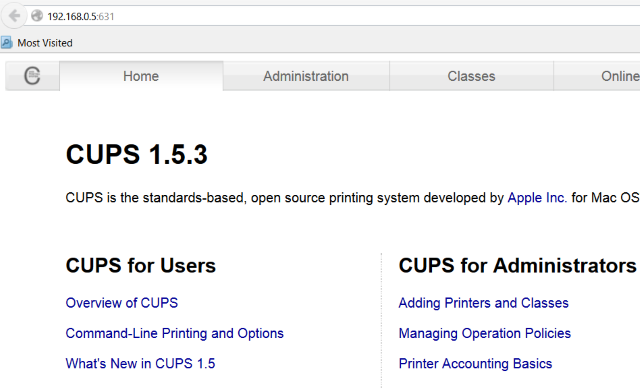
هذا بفضل برنامج خادم سامبا و أكواب (نظام طباعة يونكس المشترك) ، والذي يمكن تثبيته وتكوينه على Pi. طالما يمكن للبي الكشف عن الطابعة عبر USB ، وجهاز الكمبيوتر لديه اتصال بالشبكة ، يمكن للأجهزة الأخرى على شبكتك طباعة بدون اتصال سلكي بالطابعة اصنع طابعة لاسلكية خاصة بك مع راسبيري بايعدد أقل من الكابلات والمرونة حول مكان وضع طابعتك - تعد الطباعة اللاسلكية مكسبًا للجميع. ما لم يكن لديك طابعة قديمة. التوت بي لانقاذ! اقرأ أكثر . والأفضل من ذلك ، هذا لا يقتصر على أجهزة سطح المكتب - من الممكن أيضًا الطباعة باستخدام حل الطباعة المحمولة AirPrint أضف دعم AirPrint إلى خادم طباعة Raspberry Piهل تريد أن تكون قادرًا على الطباعة من هاتفك الذكي أو جهازك اللوحي إلى طابعتك القديمة غير اللاسلكية؟ مع Raspberry Pi ، يمكنك ذلك. اقرأ أكثر لنظام التشغيل iOS.
8.12 إطار صورة Raspberry Pi
قم بإقران Raspberry Pi مع شاشة مهجورة ، أو حتى شاشة مخصصة متوافقة مع Pi ، ويمكنك بسهولة تكوين إطار الصورة الرقمية. لقد جربنا هذا ، مما أدى إلى ظهور إطار صورة ملهم فن مذهل وعروض مثيرة للتفكير أفكار الدش و EarthPorn: اصنع إطار صور التوت الملهم اقرأ أكثر .

لا تقيد بهذا المفهوم ، مع ذلك. ستجد الكثير أفكار لإطار صورة Raspberry Pi 7 مشاريع إطار الصورة التوت التوت رائعة اقرأ أكثر من معلومات الطقس إلى لوحة أجهزة القياس المنزلية. يمكنك أيضًا إضافة مستشعرات الحركة ، لعرض الصور الجديدة فقط عندما يكون شخص ما بالقرب منك.
8.13 قم ببناء مكبر صوت متدفق
تتطلب العديد من مشاريع Raspberry Pi بعض الإلكترونيات الأساسية ، وهذا جيد للبدء. الفكرة بسيطة: قم بتثبيت Pi في مضخم كومبي ، وشارك مصدر الطاقة الخاص به ، وانسخ مكتبة الموسيقى الخاصة بك إلى الجهاز.
تريد الاستماع إلى الموسيقى؟ تحكم بها من هاتفك! سيعطيك البرنامج التعليمي لدينا بعض التفاصيل الإضافية تحويل أمبير قديم إلى مكبر صوت ذكي مع Raspberry Piمكبر صوت دفق الموسيقى المستقل بذاته ، مع دعم Spotify و Google Music و SoundCloud و Airplay. دعنا نقوم به. اقرأ أكثر إلى الفيديو أعلاه.
8.14 لعب نغمة السمة الخاصة بك عند دخول الغرفة
هل لديك رأي مبالغ فيه عن نفسك؟ هل تريد الإعلان عن مشاركتك في كل مرة تصل فيها إلى المنزل؟ ربما جولة من التصفيق عند الدخول ، مثل المسرحية الهزلية الاستوديو؟
مع بعض المقاومات ومفتاح القصب ومكبر الصوت ، يمكنك توصيل Pi الخاص بك لاكتشاف ما إذا كان قد تم استخدام الباب ، و تشغيل تنبيه صوتي كرد قم بتشغيل نغمة السمة الخاصة بك عند دخولك الغرفة مع Raspberry Piهل سبق لك أن أردت العودة إلى المنزل لاستقبال شخصي؟ في هذا المشروع البسيط Raspberry Pi ، سنستخدم مفتاحًا من القصب لتشغيل اللحن عند فتح الباب. اقرأ أكثر . قد يكون هذا موضوع نغمة ، أو مؤثر صوتي ، مثل التصفيق ، أو حتى إنذار.
8.15 بناء كلب روبوت
هناك شيء بريطاني جوهري في Raspberry Pi ، فلماذا لا نوسع هذه الجودة أكثر ، من خلال رحلة إلى المكان والزمان؟ مرة أخرى في 1970s ، سلسلة الخيال العلمي البريطانية دكتور الذي كان لديه كلب روبوت واعٍ يسمى K9 ، ويمكنك أيضًا ، كل ذلك بفضل Raspberry Pi.
الآن ، لن ندعي أن ذلك سيكون سهلاً. لا تتوفر الخطوات التفصيلية ، ولكن نظرًا لأن المشروعات الملهمة باستخدام Raspberry Pi ، فإن هذا هو الأب.
9. Raspberry Pi: كمبيوتر صغير متعدد الاستخدامات
لذا لديك الكابلات الخاصة بك ، وبطاقة SD الخاصة بك ، والتوزيع المفضل لديك ، وكنت تستخدم Raspberry Pi كجهاز كمبيوتر صغير ، ربما يكون موجودًا في علبة صغيرة.
ومع ذلك ، هناك المزيد الذي يمكنك القيام به. تم تجهيز Pi مع زوج مفيد جدًا من الموصلات القائمة على دبوس ، مما يسمح بإضافة المزيد من الوظائف والمكونات. بفضل الألواح المنفصلة ، يمكنك تحويل Pi إلى جهاز Arduino-esque قابل للبرمجة ، بحيث يدور تمامًا مفهوم هذا الكمبيوتر الصغير على رأسه.
بالإضافة إلى لوحات الاختراق ، ستجد المزيد من الأدوات والمكونات الرائعة التي يمكن إضافتها إلى Pi.
9.1 مجالس الاختراق والقبعات
يمكنك نقل Pi إلى المستوى التالي من خلال الاستفادة من لوحة الاختراق. باستخدام GPIO, I2C و SPI دبابيس ، تأتي هذه اللوحات في تجميعها مسبقًا أو في شكل مجموعة ، مما يتيح لك توسيع وظائف جهازك. الفكرة هي أنك قادر على البناء على أجهزة Raspberry Pi عن طريق إضافة المزيد من المكونات المتكاملة.
يمكن استخدام هذه اللوحات لتشغيل معدات أخرى ، مثل الأضواء وأجهزة الراديو أو حتى مجموعات قطار النموذج.
يمكن شراء ألواح الاختراق عبر الإنترنت من البائعين مثل:
- الهوبيترونيك
- Adafruit
ستجد أيضًا بائعين على Amazon و eBay يقدمون توسعات لـ Pi.
كما قد تكون خمنت على الأرجح ، يلزم فهم بعض الإلكترونيات قبل توصيل لوحة الاختراق.
وفي الوقت نفسه ، إذا كنت بحاجة إلى إضافة وظائف إضافية إلى Pi الخاص بك على أساس شبه دائم - مثل بطاقة الصوت - يمكن القيام بذلك باستخدام قبعة. يمكن تركيب لوحات HAT (الأجهزة المرفقة في الأعلى) باستخدام نقاط تثبيت Pi ، وتتميز بموصل GPIO الذي يسمح بالمرور الكامل. إنها متاحة من الوكلاء العاديين.
9.2 المكونات الأخرى غير الأساسية
ستجد من خلال الاستخدام المنتظم لجهاز Pi الخاص بك أنه يمكن استخدام العديد من الكابلات والمكونات الأخرى. هذا بالإضافة إلى تلك المبينة في قسم 3.
- الكابلات: بالإضافة إلى الكابلات التي تمت مناقشتها سابقًا ، قد ترغب في الاستفادة من منفذ إخراج الصوت في Pi وتوصيل الكمبيوتر بنظام الصوت المحيطي. بدلاً من ذلك ، قد ترغب في إخراج الفيديو إلى جهاز آخر غير شاشة HDMI - وهو أمر لا يمكنك القيام به إلا باستخدام كابل RCA.
- مكونات التبريد: التخطيط لكثير من فك التشفير HD على التوت بي الخاص بك؟ إذا كنت تشاهد فيديو عالي الدقة ، فستحتاج إلى التفكير في شكل من أشكال التبريد. في حين أن الحالة اللائقة ستوفر فتحات تنفيس فوق وحدة المعالجة المركزية الرئيسية ، يمكنك أيضًا التفكير في المشتت الحراري. هناك العديد من الأجهزة المتاحة ، من المشعات التقليدية الصغيرة الموجودة في أجهزة الكمبيوتر المكتبية إلى مجموعة "المعدن المتموج" الأكثر تميزًا.
- واي فاي: يدعم Pi عددًا كبيرًا من أجهزة دونجل USB اللاسلكية. سيساعدك موردو أجهزة Pi المذكورة في هذا الدليل. معظمها سهل الإعداد. إذا كان لديك Raspberry Pi 3 أو Pi Zero W ، فإن الشبكات اللاسلكية والبلوتوث مدمجان.
- شريط ربط بخطاف وحلقة مثل فيلكرو: إذا كنت تخطط لنشر Raspberry Pi كمركز إعلامي أو مربع NAS أو ببساطة كجهاز كمبيوتر للتطوير (كما هو مقصود!) قد تفكر في بعض الوسائل لإرفاقها إلى طاولتك ، أو الجزء الخلفي من التلفزيون ، أو فوق القرص الصلب محركات الأقراص. على عكس كمبيوتر سطح المكتب الذي يسيطر وزنه على الحركة من الكابلات ، غالبًا ما يتم الضغط على Pi ، خاصةً بواسطة كابل Ethernet. سيؤدي استخدام شريط من شيء مثل Velcro إلى وضع حد لهذا ، وإصلاح الكمبيوتر في مكانه وتجنب الضربات السيئة المحتملة.
9.2.1 الأجهزة الرسمية
بالإضافة إلى هذه الإضافات ، قد تفكر في بعض الأجهزة الإضافية لتوسيع وظائف Raspberry Pi.
وحدة كاميرا راسبي بي V2-8 ميجابيكسل ، 1080 بكسلوحدة كاميرا راسبي بي V2-8 ميجابيكسل ، 1080 بكسل اشترِ الآن على أمازون $24.35
- وحدة الكاميرا: تم إصدار وحدتين رسميتين للكاميرا لـ Pi. الأول هو كاميرا قياسية عالية الدقة ، بينما الآخر هو كاميرا متطابقة بدون مرشح الأشعة تحت الحمراء. يمكن استخدامها في عدد من المشاريع ، من التصوير الفوتوغرافي القياسي إلى الفاصل الزمني وإيقاف الحركة.
- شاشة مدمجة: تتوفر العديد من الشاشات لـ Raspberry Pi ، مثل PiTFT شاشة ، شاشة لمس صغيرة بحجم Pi. هل تفضل شيئًا أكثر قابلية للاستخدام؟ شاشة لمس Raspberry Pi 7 بوصة متوفرة أيضًا سهل الإعداد كيفية إعداد شاشة اللمس التوت الخاصة بكيأتي Raspberry Pi مع مجموعة متنوعة من الإضافات المفيدة ، ولكن قطعة واحدة من المجموعة التي أثبتت شعبيتها بشكل خاص هي شاشة لمس Raspberry Pi 7 بوصة. إليك كيفية إعداد واحد. اقرأ أكثر .
10. كريم على التوت الخاص بك
مهما كنت تخطط مع Raspberry Pi ، يجب أن يكون واضحًا الآن مدى تنوع هذا المربع من الحيل.

التثبيت سهل ، البرنامج سهل التثبيت ، وسيكلفك الإعداد بأكمله أقل من 50 دولارًا. في الواقع ، من السهل أن نرى لماذا قام هذا الصندوق الصغير من العجائب بشحن أكثر من 11 مليون وحدة!
عشر نصائح للاستخدام الناجح لفاكهة التوت
أنت تعرف الآن كل ما تحتاجه للبدء مع Raspberry Pi. لتحديث ذاكرتك ، إليك عشر نصائح للاستخدام الناجح.
- قم بتشغيل جهاز الكمبيوتر بأمان عن طريق التأكد من إدخال بطاقة SD بشكل صحيح قبل تشغيله.
- قم بتوسيع نظام الملفات لمنح مشروعاتك الحجم الكامل للتخزين المتاح على بطاقة microSD.
- ادخل إلى Raspberry Pi عبر SSH من كمبيوتر سطح مكتب باستخدام برامج مثل PuTTY.
- تأكد من أن لديك حالة جيدة لـ Raspberry Pi ، واحدة توفر تهوية وحماية. واختر الحالات بناءً على المشروع الذي تديره.
- تتوفر توزيعات مختلفة (بما في ذلك ديبيان وأوبونتو) لـ Raspberry Pi. يمكنك تشغيل العديد ، وتثبيتها على بطاقات SD منفصلة للحصول على أكبر قدر من المرونة.
- جهاز Pi الخاص بك مناسب للعمل كمركز إعلامي بفضل توزيعة OSMC.
- تم تصميمه في الأصل كجهاز لتعليم الأطفال كيفية البرمجة ، تتوفر مجموعة جيدة من أدوات البرمجة لـ Raspberry Pi.
- هناك العديد من الاستخدامات لهذا الكمبيوتر ، وهو جهاز مرن للغاية. ومع ذلك ، لا تنس أنه يمكنه أيضًا تشغيل برامج معالجة الكلمات وعملاء البريد الإلكتروني ومتصفح الويب Chromium.
- يمكنك توسيع إمكانيات Pi بإضافة ألواح الاختراق و HATs والأجهزة الطرفية الأخرى.
- أغلق جهاز Pi بأمان بالتبديل إلى سطر الأوامر والكتابة اغلاق sudo (أو إعادة تشغيل sudo لإعادة تعيين). تذكر إزالة كابل الطاقة عند إيقاف تشغيل الكمبيوتر.
هناك نصيحة أخرى: لا تدع أي شيء يحدك ، باستثناء خيالك ، واستمتع فقط!
المقالات الموصى بها من MakeUseOf.com
- المسرح المنزلي Raspberry Pi: ما يمكنك القيام به وما لا يمكنك فعله المسرح المنزلي Raspberry Pi: ما يمكنك القيام به وما لا يمكنك فعلهإذا كنت تتابع مقالاتنا الأخيرة حول Raspberry Pi ، فستعرف أنه يمكن إعداده كعميل لدفق الوسائط مع بنية XBMC مخصصة ويجب أن تكون على دراية أيضًا ... اقرأ أكثر
- الأجهزة التي ستحتاج إليها لبناء مركز إعلام Raspberry Pi الأجهزة التي ستحتاج إليها لبناء مركز إعلام Raspberry Piمع العديد من الطرق لاستخدامه ، لا ينبغي أن تفاجأ عندما تجد أن Raspberry Pi باع أكثر من مليون وحدة. على الرغم من تصميمه لغرض رئيسي واحد (البرمجة) ، هذا الكمبيوتر الصغير بحجم بطاقة الائتمان ... اقرأ أكثر
- 7 أسباب للحصول على التوت 7 أسباب للحصول على التوتأنا متأكد من أنك سمعت عن Raspberry Pi الآن. إذا لم يكن الأمر كذلك ، فأنت في علاج. إنه جهاز كمبيوتر صغير جدًا ورخيص الثمن وقابل للتخصيص بشكل لا يصدق. هنا في MakeUseOf ، إلى جانب معظم العبقري غريب الأطوار ... اقرأ أكثر
- لا يكفي عصير؟ اضغط على التوت الخاص بك عن طريق رفع تردد التشغيل لا يكفي عصير؟ اضغط على التوت الخاص بك عن طريق رفع تردد التشغيلإذا كان هناك أي جهاز تم إصداره في عام 2012 من المحتمل أن تقع في حبه ، فهو Raspberry Pi ، وهو جهاز كمبيوتر صغير تم تصميمه وبناؤه في المملكة المتحدة والذي تم شحنه في جميع أنحاء ... اقرأ أكثر
هل تعلمت أي شيء مفيد اليوم؟ ما المشاريع التي قمت بها مع Pi الخاص بك؟ أخبرنا في التعليقات أدناه!
حقوق الصورة: designer491 عبر Shutterstock.com
كريستيان كاولي هو نائب محرر شؤون الأمن ، Linux ، DIY ، البرمجة ، وشرح التكنولوجيا. كما ينتج بودكاست مفيد حقًا ولديه خبرة واسعة في دعم سطح المكتب والبرامج. مساهم في مجلة Linux Format ، Christian هو Raspberry Pi tinkerer ، Lego lover ومروحة ألعاب ريترو.